Tegenwoordig kunnen we ons ons leven niet voorstellen zonder Google. Het bedrijf is synoniem geworden met zoeken en is waarschijnlijk de toegangspoort tot internet voor de meeste mensen in de wereld. De service heeft echter een prijs die in dit geval uw privacy is. Het is geen geheim dat Google al uw internetzoekgegevens opslaat. Als je je nog steeds niet bewust bent van dit feit, heb je óf onder een rots geleefd óf je bent gewoon naïef. Maar wist u dat Google ook een geschiedenis bijhoudt van alle zoekopdrachten die u op uw Android-apparaat heeft uitgevoerd? Google slaat die gegevens niet alleen op, maar geeft u er nu ook gemakkelijk toegang toe, gebundeld op een tabblad Recent op uw Google Now-pagina.
Toegang krijgen tot recente kaarten in de Google-app of Google Now-pagina
Het tabblad Recent is standaard ingeschakeld op de Google Now-pagina en het is heel gemakkelijk toegankelijk op uw Android-apparaat. Er zijn een aantal manieren waarop u dit kunt doen. Het tabblad Recent is een aanvulling op uw Google Now-kaarten en werkt ermee. Als u de beweging naar links vegen gebruikt om toegang te krijgen tot uw Google Now-pagina, tik vervolgens op het hamburgermenu linksboven en selecteer vervolgens Recent optie om het tabblad Recent te openen.
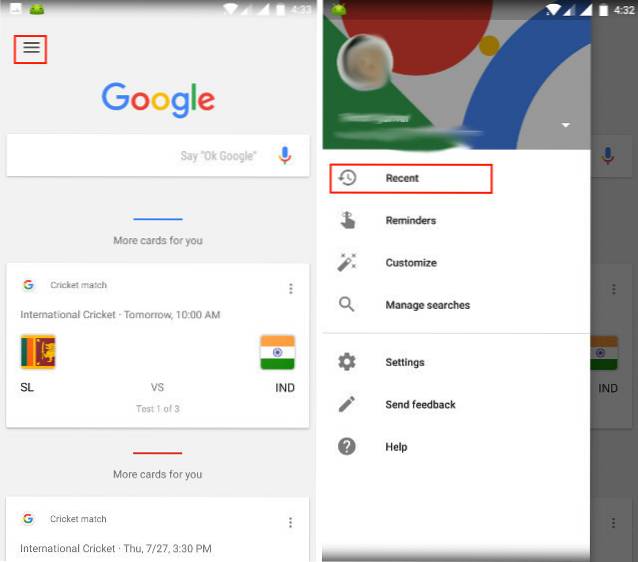
Als u echter de Google-app gebruikt, kijkt u onderaan de pagina en aan de rechterkant vindt u het pictogram van het tabblad Recent (kijk naar de foto hieronder). Tik op het pictogram om de recente pagina te openen.
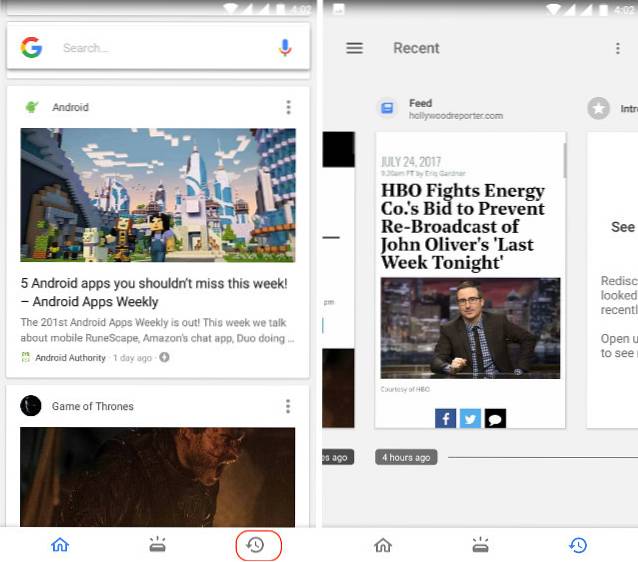
Hoe recente kaarten uit te schakelen
Het is heel eenvoudig om het tabblad Recent op uw Android-apparaat uit te schakelen. Alleen maar tik op het menu met drie stippen rechtsboven in je scherm in de Google-app en tik op 'Instellingen'. Hier vindt u de optie om het tabblad Recent uit te schakelen, net zoals weergegeven in de afbeelding. Een ding om op te merken is echter dat het uitschakelen van het tabblad Recent Google er niet van weerhoudt uw zoekgegevens op te slaan. Om te voorkomen dat Google uw gegevens opslaat, moet u enkele extra stappen doorlopen die hieronder worden beschreven.
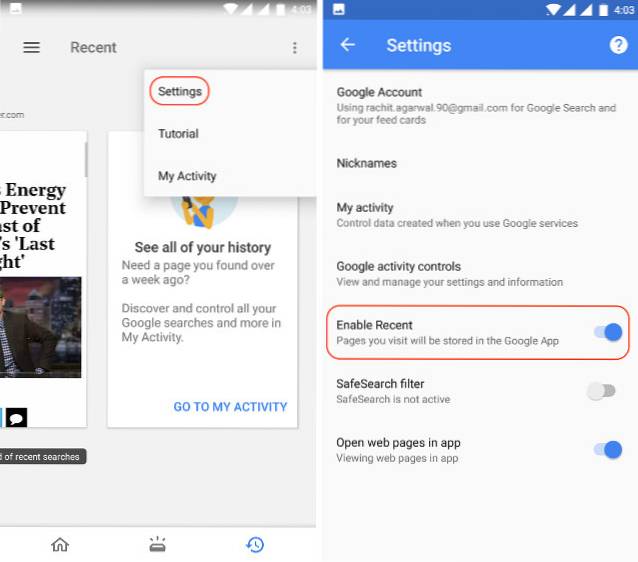
Hoe u kunt voorkomen dat Google uw gegevens opslaat
Als u wilt voorkomen dat Google al uw gegevens opslaat, moet u dat doen van het tabblad "Mijn activiteit". Om naar het tabblad Mijn activiteit te gaan, tikt u op het Menu met drie stippen op de pagina Recent en selecteer Mijn activiteit. Klik daar op het hamburgermenu dat in de onderstaande afbeelding is gemarkeerd.
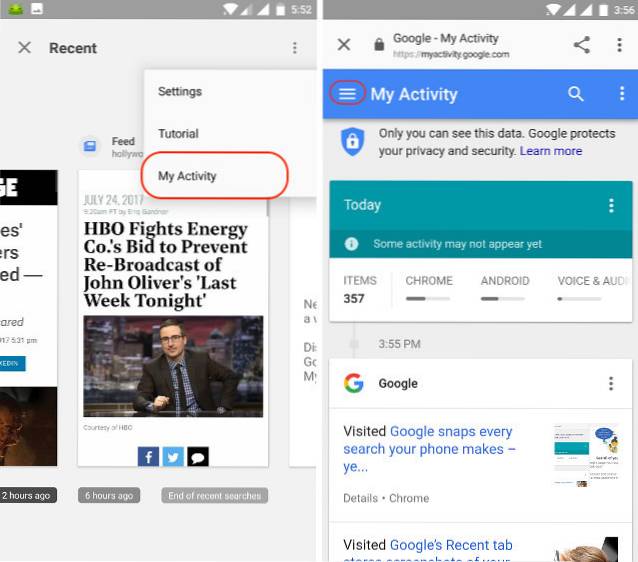
In het hamburgermenu, tik op "Activiteitsbesturing" en schakel vervolgens uit de informatie waarvan u niet wilt dat deze wordt gevolgd. Hier krijgt u de optie om Google te verbieden uw Web- en app-activiteit, locatiegeschiedenis, apparaatinformatie, spraak- en audioactiviteit en YouTube-zoek- en kijkgeschiedenis. Schakel de activiteiten uit waarvan u niet wilt dat Google ze opslaat.
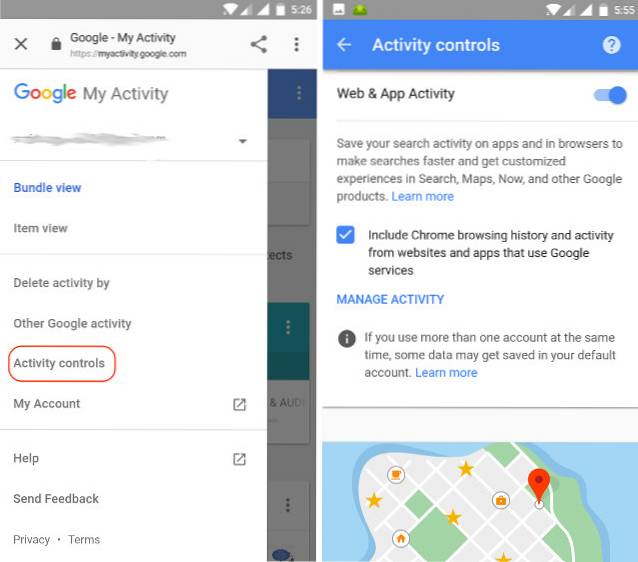
Hoe u uw eerder opgeslagen gegevens kunt verwijderen
Om de gegevens te verwijderen die al zijn opgeslagen door Google, kies "Verwijder activiteit door" in het hamburgermenu. Hier kunt u selecteren hoe en welke gegevens u wilt verwijderen. U kunt al uw opgeslagen gegevens verwijderen of specifieke gegevens verwijderen op basis van tijd, apparaat en type activiteiten.
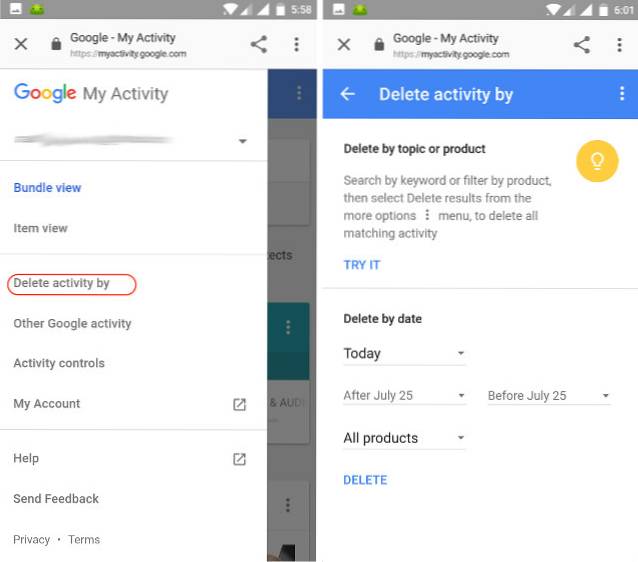
Om al uw gegevens te verwijderen tik op het vervolgkeuzemenu waar het vandaag is geschreven en selecteer vervolgens Altijd. Druk nu op de knop Verwijderen en al uw gegevens worden verwijderd.
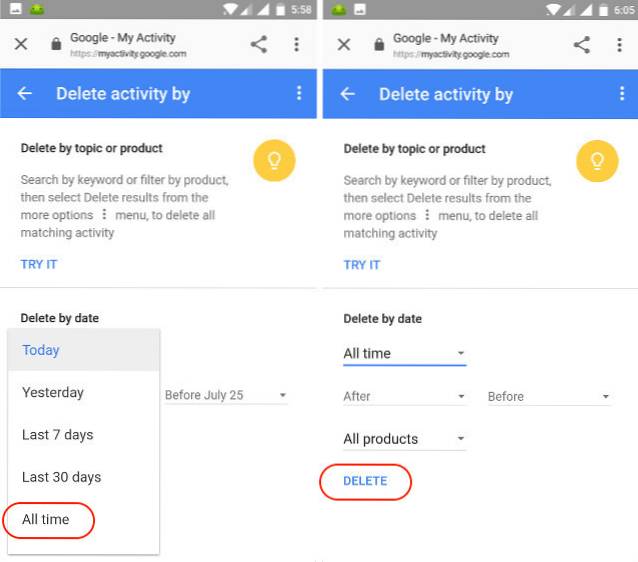
ZIE OOK: Google Assistant downloaden op elke Android-telefoon (geen root)
Houd uw internetactiviteiten privé door recente kaarten in Google Now uit te schakelen
Hoewel er veel tools zijn om uw gegevens over internetactiviteit te beschermen tegen nieuwsgierige blikken wanneer u op internet surft op een desktop, zijn uw keuzes op uw Android-apparaat vrij beperkt. Gebruik de bovenstaande stappen om te voorkomen dat Google al uw zoekgegevens opslaat. Onthoud echter dat veel van de functies van Google afhankelijk zijn van de gegevens die het verzamelt, dus als u het eenmaal uitschakelt, verwacht u een ondermaatse service van Google te krijgen. U moet beslissen hoeveel u wilt ruilen voor het gemak dat u krijgt door Google en zijn producten te gebruiken. Laat ons uw mening over het onderwerp weten, evenals de nieuwe Google Recent-kaarten in het commentaargedeelte hieronder.
 Gadgetshowto
Gadgetshowto



